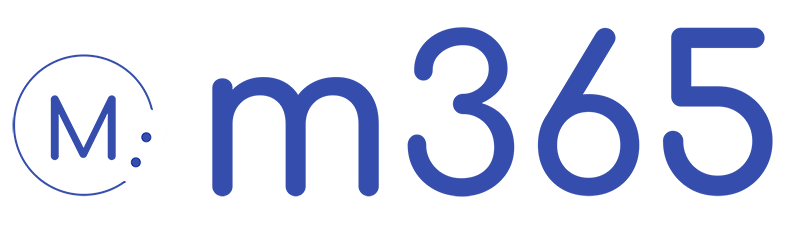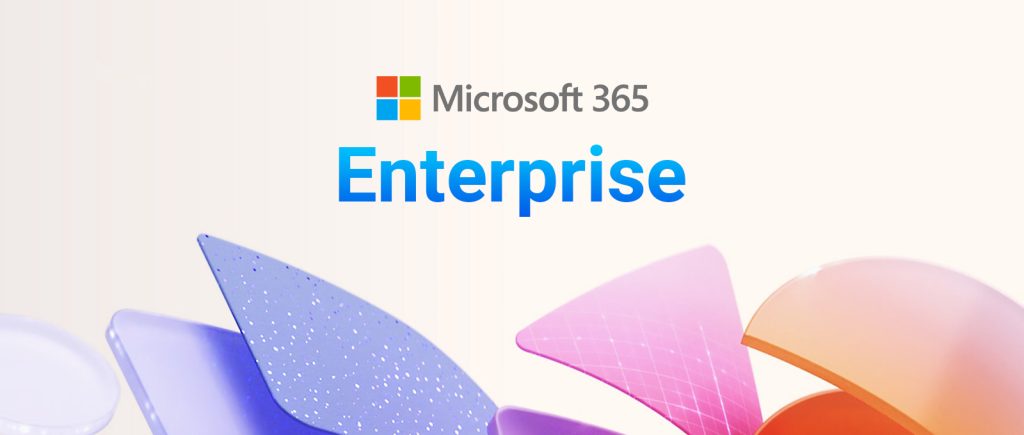Thiết kế slides cho bài thuyết trình là bước chuẩn bị quan trọng trong học tập và công việc. Hiện nay, việc tận dụng đúng công cụ sẽ giúp bạn giữ nguyên phong cách nhất quán của cả bài trình bày trong thời gian ngắn nhất và hiệu quả nhất. Hiểu được lý do đó, Microsoft đã cho ra mắt tính năng Slide Master để giúp người dùng nâng cao trải nghiệm khi làm việc và học tập.
Bài viết sau đây sẽ cung cấp cho bạn góc nhìn toàn diện về Slide Master là gì, cách truy cập, chỉnh sửa, cũng như những lợi ích nổi bật khi sử dụng. Bên cạnh đó, nội dung còn hướng dẫn chi tiết cho người mới bắt đầu và giải đáp một số các thắc mắc thường gặp, giúp bạn khai thác tối đa tiềm năng của công cụ này để tạo nên những bài thuyết trình ấn tượng và chuyên nghiệp.
Slide Master là gì?
Khi bạn lần đầu nghe đến khái niệm Slide Master là gì, hãy hình dung nó như “bản thiết kế tổng thể” cho toàn bộ bài thuyết trình. Thay vì chỉnh từng slide một, bạn chỉ cần chỉnh một lần trên Slide Master và mọi slide con sẽ tự động đồng bộ. Việc này làm thao tác chỉnh sửa của bạn nhanh và hiệu quả hơn giúp tiết kiệm thời gian, đảm bảo tính nhất quán và tạo ra một bài thuyết trình chuyên nghiệp.
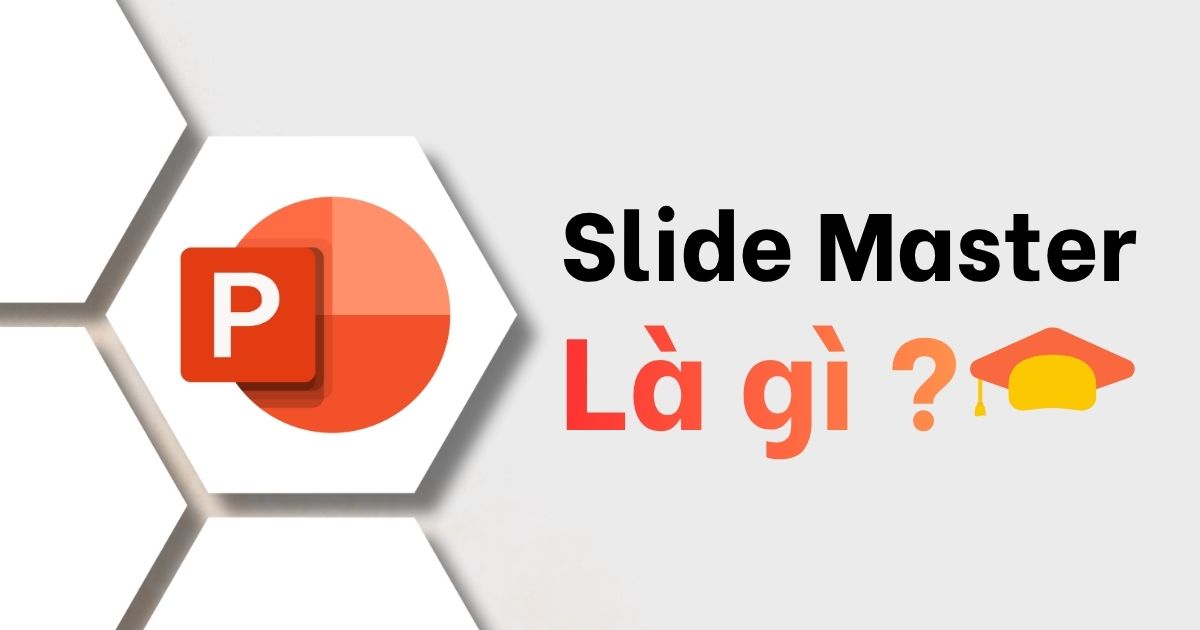
Trong thực tế, nhiều sinh viên và nhân viên văn phòng thường mất hàng giờ để chỉnh font chữ, màu sắc hay logo cho từng slide. Điều này không sai nhưng chưa tối ưu trong thời đại mà cuộc sống hối hả như ngày nay. Vì với Slide Master bạn chỉ cần thao tác một lần và dùng mãi mãi.
Ưu điểm và nhược điểm của Slide Master
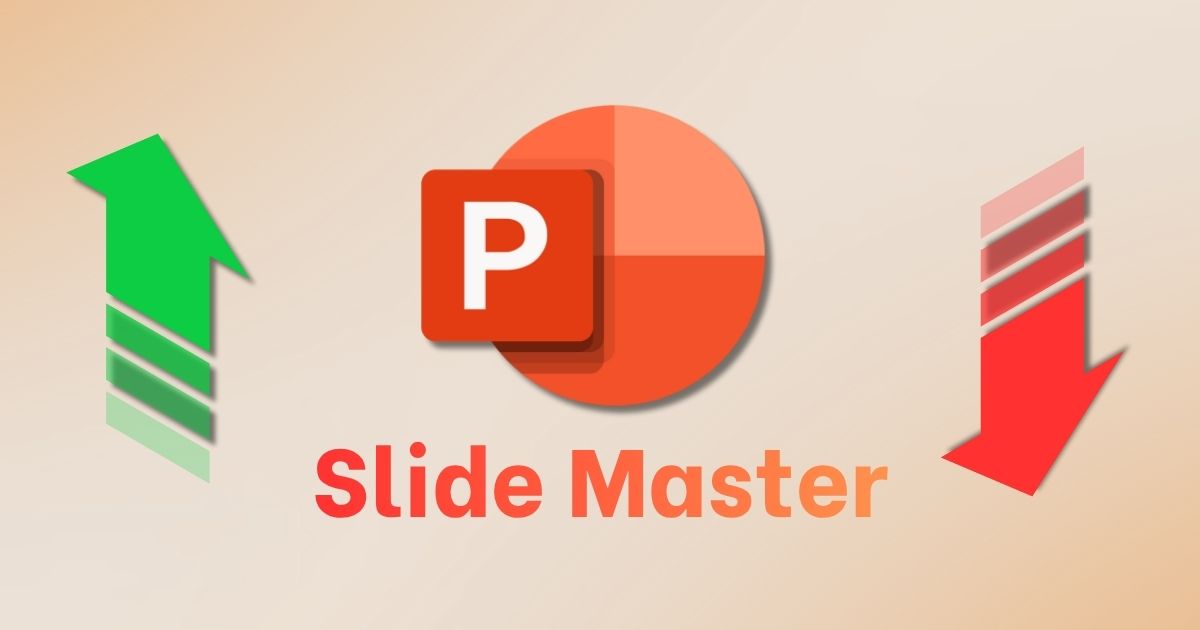
| Ưu điểm | Nhược điểm |
|
|
Slide Master chỉ là công cụ hỗ trợ bạn trong quá trình trình bày nội dung sao cho hiệu quả. Nên bên cạnh ưu điểm thì những nhược điểm là không thể tránh khỏi. Vậy điều bạn cần làm là hiểu thật rõ những nhược điểm đó nhằm cải tiến hoặc hạn chế trong khi thao tác, từ đó bạn sẽ có thể thành thạo Slide Master mà không gặp một trở ngại nào.
Slide Master dùng để làm gì? Tại sao Slide Master quan trọng?
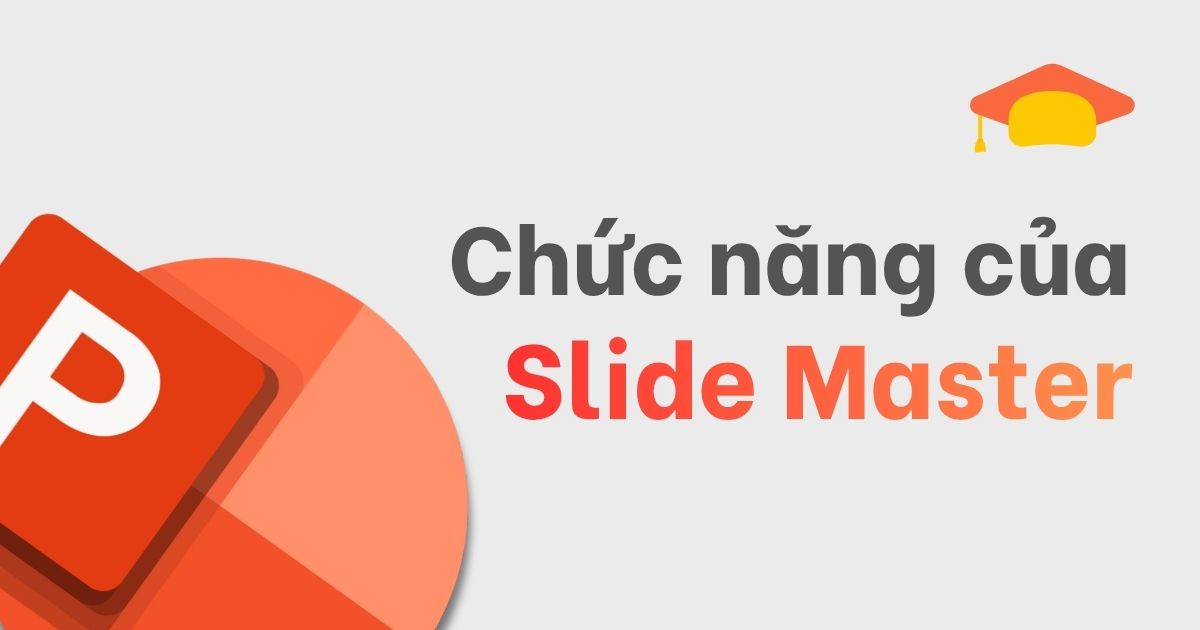
- Đảm bảo tính nhất quán về thiết kế cho toàn bộ slide
Khi bạn đã hiểu Slide Master là gì, bạn sẽ thấy rõ vai trò của nó trong việc giữ cho toàn bộ bài thuyết trình đồng bộ. Thay vì chỉnh từng slide một, chỉ cần thay đổi trong slide master ppt, toàn bộ font chữ, màu sắc, logo và bố cục sẽ được áp dụng tự động. Đây là lý do tại sao nhiều người coi cách sử dụng slide master là bước đầu tiên để tạo ra một bài thuyết trình chuyên nghiệp.
- Tiết kiệm thời gian chỉnh sửa
Một trong những lợi ích lớn nhất của cách dùng slide master là tiết kiệm thời gian. Chẳng hạn như khi bạn làm báo cáo với hơn 50 slide, chỉ cần chỉnh màu nền trong slide master trong PowerPoint, toàn bộ slide được cập nhật ngay lập tức thay vì chỉnh từng slide một. Điều này giúp bạn xử lý hàng trăm slide chỉ bằng một thao tác duy nhất.
- Bài thuyết trình tăng tính chuyên nghiệp
Một bài thuyết trình đồng bộ về màu sắc, font chữ và bố cục luôn tạo ấn tượng mạnh mẽ hơn. Slide master dùng để làm gì ngoài việc tiết kiệm thời gian, còn giúp bạn nâng cao tính chuyên nghiệp. Khi logo công ty, tiêu đề và nội dung được trình bày thống nhất, người nghe sẽ cảm nhận sự chỉn chu và đáng tin cậy. Đây là lý do tại sao các giảng viên, nhân viên văn phòng và marketer đều coi cách chỉnh slide master là kỹ năng bắt buộc.
Cách sử dụng Slide Master trong PowerPoint cơ bản
Để thành thạo và sử dụng Slide Master hiệu quả bạn hãy đọc và làm theo các hướng dẫn chi tiết sau đây:
Cách truy cập Slide Master
- Bước 1: Mở file PowerPoint mà bạn cần chỉnh sửa.
- Bước 2: Trên thanh công cụ, click chọn vào tab View.
- Bước 3: Nhấp vào Slide Master để mở chế độ chỉnh sửa.

- Bước 4: Quan sát bên trái, bạn sẽ thấy một slide lớn (Slide Master chính) và nhiều slide nhỏ bên dưới (các layout con).
- Bước 5: Nhấn vào Close Master View để đóng chế độ chỉnh sửa Slide Master.

Tùy chỉnh font chữ, màu sắc, logo, nền
- Bước 1: Trong chế độ Slide Master, chọn slide lớn ở trên cùng.
- Bước 2: Chỉnh font chữ cho toàn bộ bài thuyết trình.
- Bước 3: Chọn màu sắc chủ đạo cho tiêu đề, nội dung, đường viền.
- Bước 4: Thêm logo hoặc watermark để xuất hiện trên mọi slide.
- Bước 5: Chèn hình nền hoặc màu nền để tạo phong cách riêng.
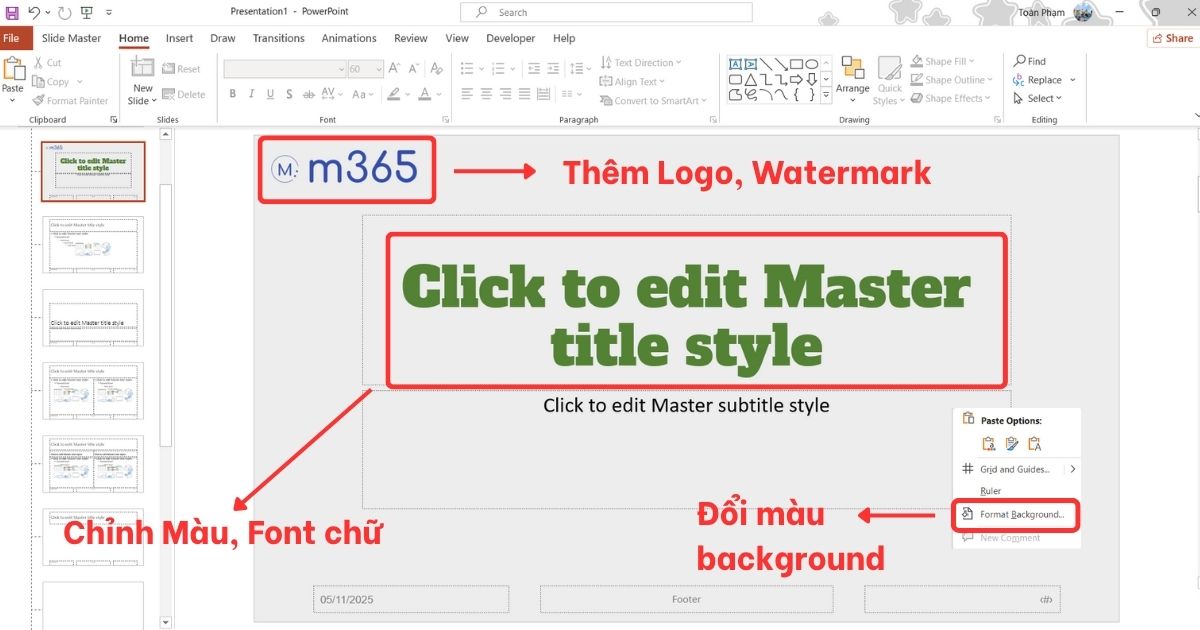
Lưu Slide Master thành template
- Bước 1: Sau khi hoàn tất chỉnh sửa, chọn File trên thanh công cụ.
- Bước 2: Chọn Save As.
- Bước 3: Trong mục Save as type, chọn PowerPoint Template (.potx)*.
- Bước 4: Đặt tên cho template và lưu lại.

Khi bạn lưu Slide Master, bạn có thể mở bất cứ lúc nào để áp dụng cho bài thuyết trình mới, không cần chỉnh lại từ đầu. Đây chính là cách biến slide master trong PowerPoint thành công cụ tạo template chuyên nghiệp, tiết kiệm thời gian và đảm bảo tính nhất quán.
Cách chỉnh Slide Master trong Google Slides
Theme Builder là gì?
Trong Google Slides, Slide Master được gọi là Theme Builder. Đây là nơi bạn quản lý toàn bộ thiết kế của bài thuyết trình, tương tự như slide master trong PowerPoint. Theme Builder cho phép bạn chỉnh font chữ, màu sắc, logo và nền chỉ một lần, sau đó áp dụng cho tất cả các slide. Đây chính là cách giải quyết câu hỏi slide master dùng để làm gì: tiết kiệm thời gian, đảm bảo tính nhất quán và tăng tính chuyên nghiệp.

Các bước chỉnh sửa Theme Master
Để hiểu rõ cách chỉnh slide master trong Google Slides, bạn có thể làm theo các bước sau:
- Bước 1: Mở file Google Slides cần chỉnh sửa.
- Bước 2: Trên thanh menu, chọn Slide (Trang trình bày) → Edit Theme (Áp dụng bố cục) và chọn bố cục bạn mong muốn.
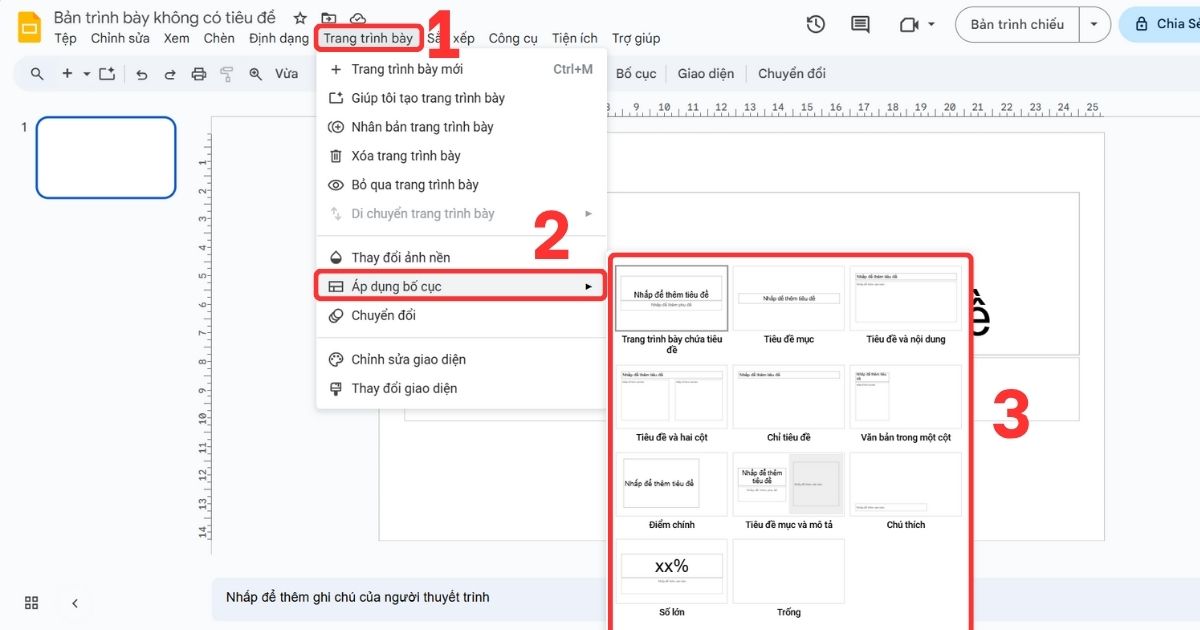
- Bước 3: Thay đổi font chữ, màu sắc, logo hoặc nền theo nhu cầu.
- Bước 4: Chỉnh sửa các layout con bên dưới để phù hợp với từng loại nội dung (tiêu đề, nội dung, hình ảnh).
Theme Builder là bạn có thể tạo nhiều Theme Master trong cùng một file. Điều này giúp bạn áp dụng nhiều phong cách thiết kế khác nhau cho từng phần thuyết trình.
Mẹo nâng cao khi dùng Slide Master

Tạo nhiều Slide Master cho các phần khác nhau
Trong slide master trong PowerPoint, bạn không nên chỉ tạo một Slide Master duy nhất. Mà là nên tạo nhiều Slide Master cho từng phần của bài thuyết trình. Ví dụ, phần mở đầu có thể dùng phong cách trang trọng với nền tối và font chữ lớn, trong khi phần nội dung chính lại sử dụng nền sáng và font dễ đọc hơn. Điều này giúp bạn linh hoạt hơn trong cách sử dụng slide master mà vẫn giữ được sự đồng bộ trong từng nhóm slide.
Sử dụng placeholder thông minh
Placeholder là các khung chứa sẵn cho văn bản, hình ảnh, biểu đồ. Khi bạn hiểu rõ slide master là gì và slide master dùng để làm gì, placeholder chính là công cụ giúp kiểm soát bố cục nhanh chóng. Một mẹo nâng cao là đặt placeholder ở vị trí chiến lược:
- Đặt khung tiêu đề cố định để mọi slide đều có cùng vị trí.
- Tạo placeholder cho hình ảnh hoặc biểu đồ để tránh việc nội dung bị lệch.
- Sử dụng placeholder cho logo hoặc watermark để đảm bảo thương hiệu xuất hiện nhất quán.
Lưu và tái sử dụng template
Sau khi hoàn thiện cách dùng slide master, bạn nên lưu lại thành template để tái sử dụng trong tương lai. Trong PowerPoint, chỉ cần chọn File → Save As → PowerPoint Template (.potx). Đây là cách biến slide master ppt thành công cụ tạo mẫu chuyên nghiệp, có thể dùng cho nhiều dự án khác nhau.
Câu hỏi thường gặp
| Câu hỏi | Trả lời ngắn gọn, đầy đủ |
| Slide Master khác gì với Template trong PowerPoint? | Slide Master là công cụ chỉnh sửa trực tiếp bố cục, font, màu sắc, logo cho toàn bộ slide trong một file. Template là tệp mẫu (.potx) được lưu lại từ Slide Master hoặc thiết kế sẵn, có thể dùng cho nhiều bài thuyết trình khác nhau. |
| Có thể áp dụng nhiều Slide Master trong một bài thuyết trình không? | Có. PowerPoint cho phép tạo và sử dụng nhiều Slide Master trong cùng một file để áp dụng cho các phần khác nhau, giúp linh hoạt trong thiết kế. |
| Làm sao để xóa hoặc chỉnh sửa Slide Master đã tạo? | Vào View → Slide Master, chọn Slide Master cần chỉnh. Để chỉnh sửa: thay đổi font, màu, bố cục. Để xóa: nhấp chuột phải vào Slide Master và chọn Delete Master. |
| Slide Master có áp dụng được cho Google Slides không? | Có. Trong Google Slides, Slide Master được gọi là Theme Builder. Nó hoạt động tương tự, cho phép chỉnh sửa font, màu sắc, logo, nền và áp dụng đồng bộ cho toàn bộ slide. |
Tổng kết
Qua bài viết này, chúng tôi đã chia sẻ đến bạn những kiến thức quan trọng về Slide Master là gì, cách sử dụng cơ bản phần mềm này và những mẹo nâng cao giúp tối ưu hóa bài thuyết trình trong PowerPoint cũng như Google Slides.
Việc áp dụng cách chỉnh slide master sẽ giúp bạn tiết kiệm thời gian khi làm slide, đảm bảo tính nhất quán và nâng cao tính chuyên nghiệp cho toàn bộ slide. Nếu bạn có bất kỳ thắc mắc hoặc mong muốn tìm hiểu thêm về các giải pháp tối ưu trong Microsoft 365, hãy liên hệ ngay đến số hotline 024.9999.7777 để nhận được sự tư vấn nhanh chóng và hỗ trợ tận tình nhất.